2023.10.18
VOCALO CHANGER PLUGINのインストールと認証方法(Windows)
この記事では、VOCALO CHANGER PLUGUINを購入された方向けにWindows版のVOCALO CHANGER PLUGINのインストール方法を説明しています。
1.VOCALO CHANGER PLUGINファイルのダウンロード
2.ファイルの解凍
3.VOCALO CHANGER PLUGINのインストール
4.VOCALO CHANGER PLUGINの認証
5.DAWソフトで動作確認をする
1.VOCALO CHANGER PLUGINファイルのダウンロード
VOCALOIDの公式ホームページにログインし、[マイアカウント]から[購入履歴]のページを開きます。
購入履歴の中から「VOCALO CHANGER PLUGIN Windows版」を探し、画面右側にある[ダウンロード]ボタンをクリックしてください。
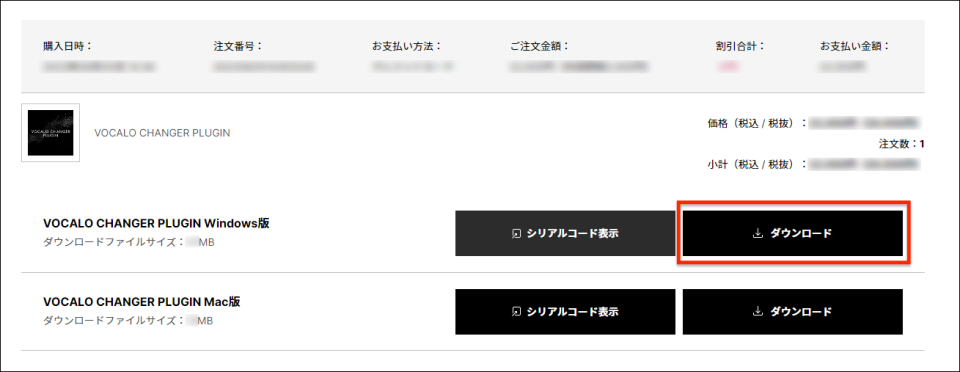
-ファイルサイズは合計で約50MBあります。高速なインターネット環境を使用してのダウンロードを推奨します。
-VOCALO CHANGER PLUGINはパソコン用のソフトウェアですので、パソコンでダウンロードしてください。
2.ファイルの解凍
1でダウンロードしたファイルの保存先を開きます。ダウンロードしたファイルはZIP形式で圧縮されており、使用するためには「解凍」作業が必要です。
- 初期設定では[ダウンロード]フォルダに保存されます。
- ファイル名は、ダウンロードした時期によって変わることがあります。
- ファイル名の末尾に表示されている数字はソフトウェアのバージョンを表しており、ダウンロードした時期によって異なります。
フォルダ内の「VOCALO CHANGER_1.0.0.zip」ファイルを右クリックして[すべて展開]を選択してください。
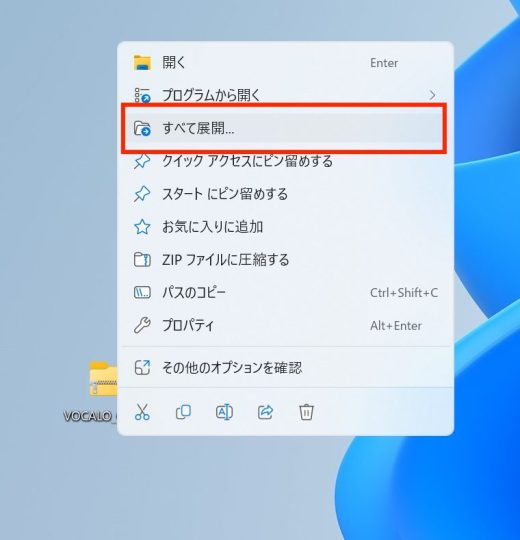
[圧縮(ZIP 形式)フォルダーの展開]ウィンドウが表示されます。解凍されるファイルの保存先を変更できますが、そのままで問題ありません。もし保存先を変更したい場合は、[参照]ボタンを選択し、保存先を指定してください。
保存先が設定できたら[展開]ボタンをクリックしてください。
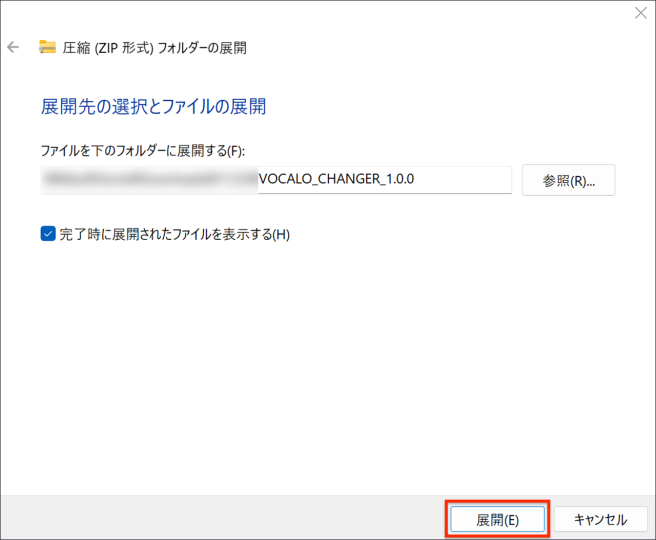
解凍されると、「VOCALO_CHANGER_x.xx」というフォルダが作成され、フォルダ内に「setup(.exe)」というアプリケーションが作成されます。このアプリケーションがVOCALO CHANGER PLUGINをインストールするためのインストーラーです。
※ソフトウェアをインストールするためのソフトのことを「インストーラー」と呼びます。
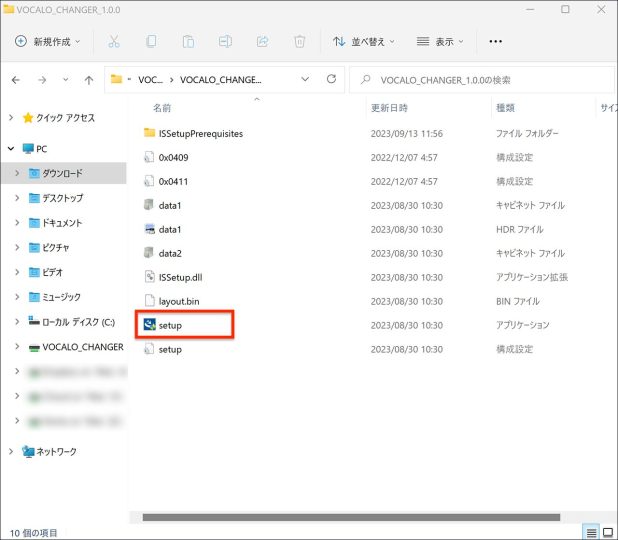
3.VOCALO CHANGER のインストール
VOCALO CHANGERをインストールします。「setup(.exe)」をダブルクリックして起動すると、以下のメッセージが表示されます。[はい]をクリックしてください。
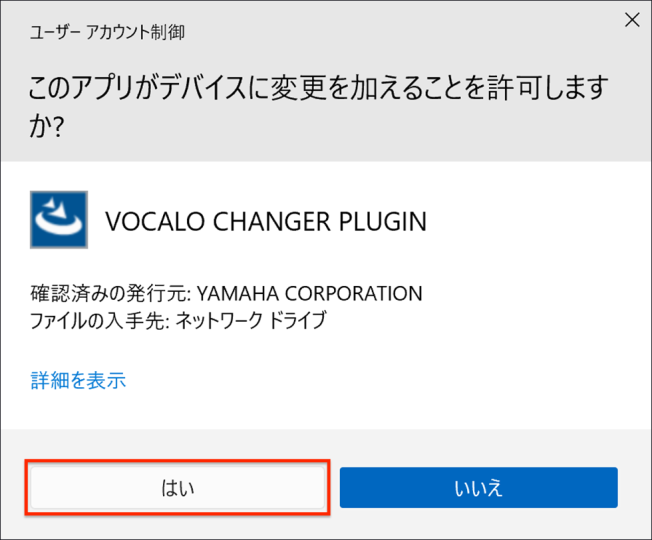
インストールで使用する言語を選択します。任意の言語を選択して[OK]をクリックしてください。
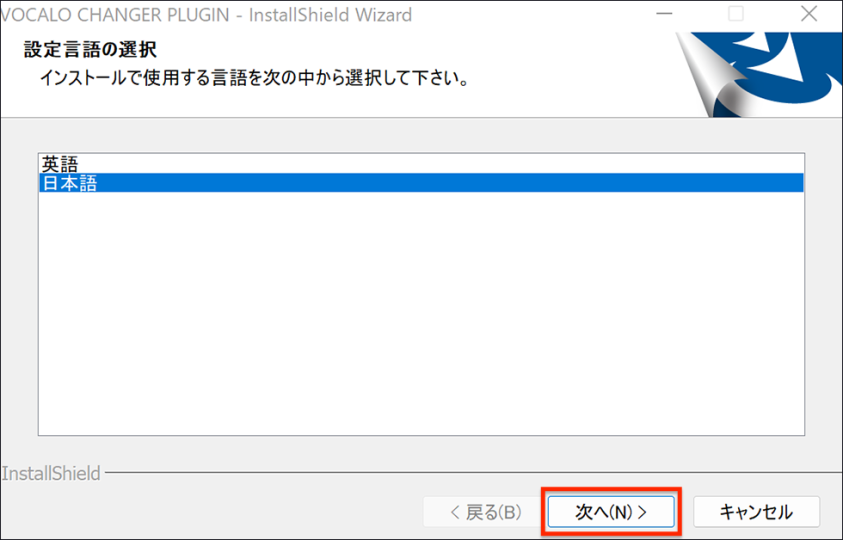
インストーラーが起動しました。[次へ]をクリックしてください。
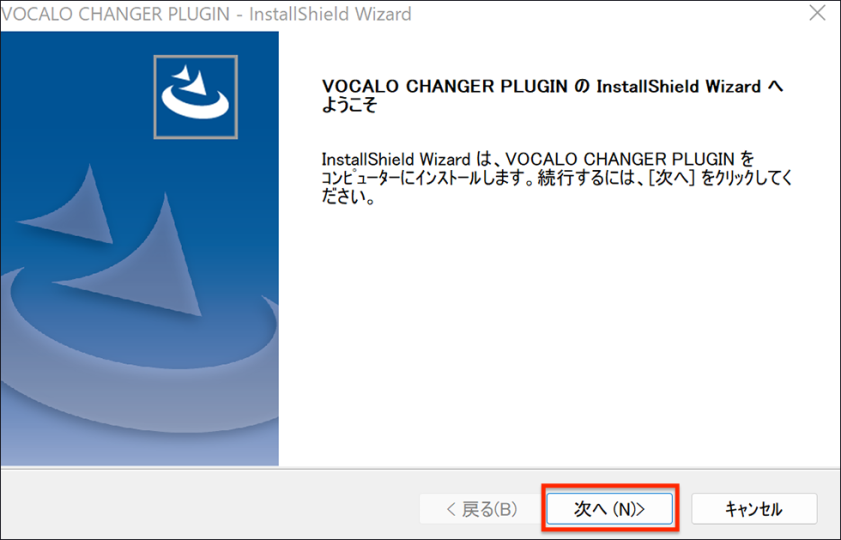
「VOCALO CHANGER PLUGIN 製品エンドユーザー使用許諾契約書」が表示されます。この契約書はどのパソコンソフトウェアにおいても表示されるものです。ソフトウェアの利用者が守るべきことが記載されています。
内容をお読みいただき「使用許諾契約の条項に同意します(A)」を選択し、[次へ]ボタンをクリックしてください。
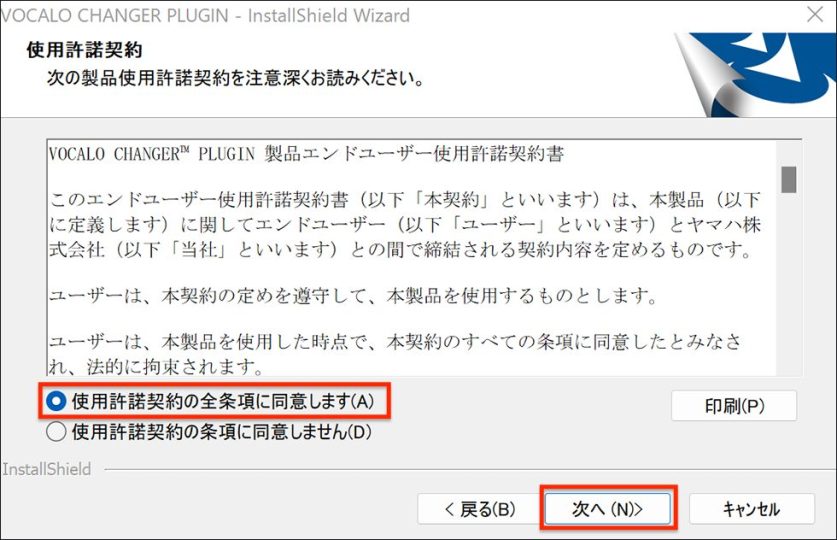
これでインストールの準備が完了しました。[インストール]をクリックして、インストールを開始してください。
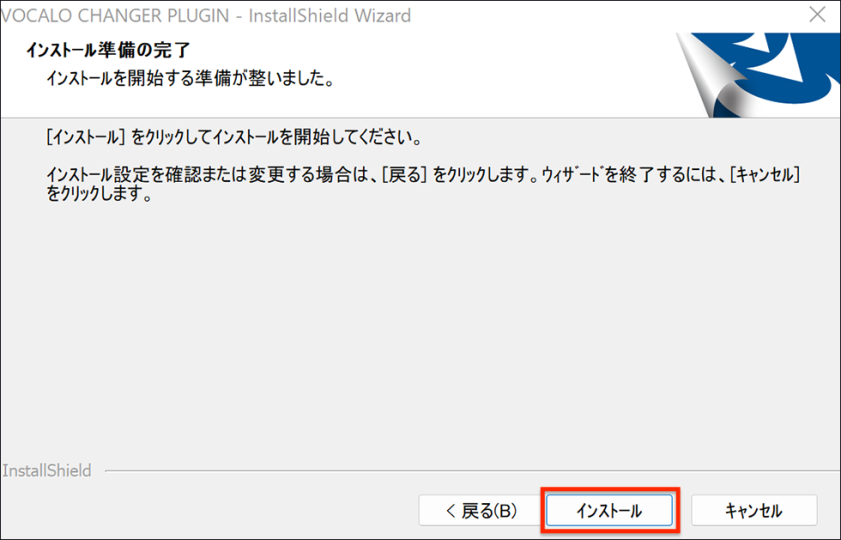
以下の画面が表示されたらインストールは完了です。[完了]を選択して、インストール作業を終了しましょう。
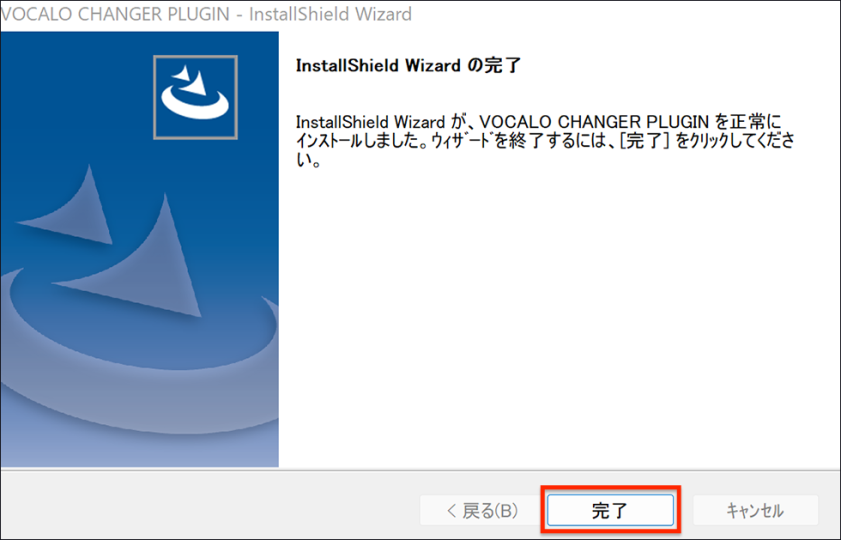
4.VOCALO CHANGER PLUGINの認証
インストールが完了したら、製品の認証を行いましょう。Windowsのスタートメニューを開き、すべてのアプリ>VOCALO CHANGERの中から「VOCALOID Authorizer」を起動してください。
このソフトウェアは、VOCALO CHANGERをインストールした際に、自動的にインストールされています。見つからない場合は、検索ウィンドウに「VOCALOID」と入力して検索してください。
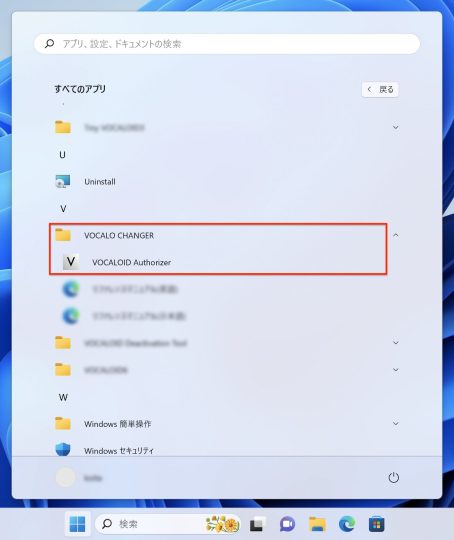
[認証]を選択してください。
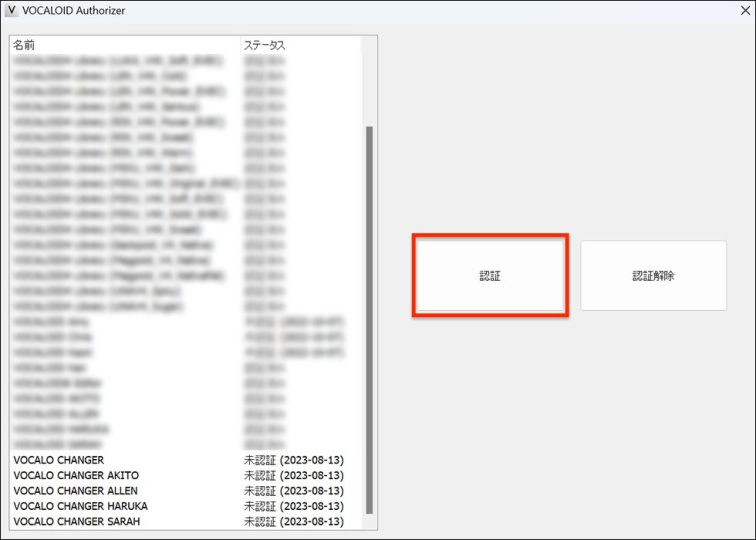
画面右側の[認証]エリアに、購入時に発行されたシリアルコードを入力し、[次へ]を選択してください。
- シリアルコードは、VOCALOIDホームページの購入履歴にある[シリアルコード表示]ボタンをクリックすると確認することができます。
- 認証には、インターネット接続環境が必要です。
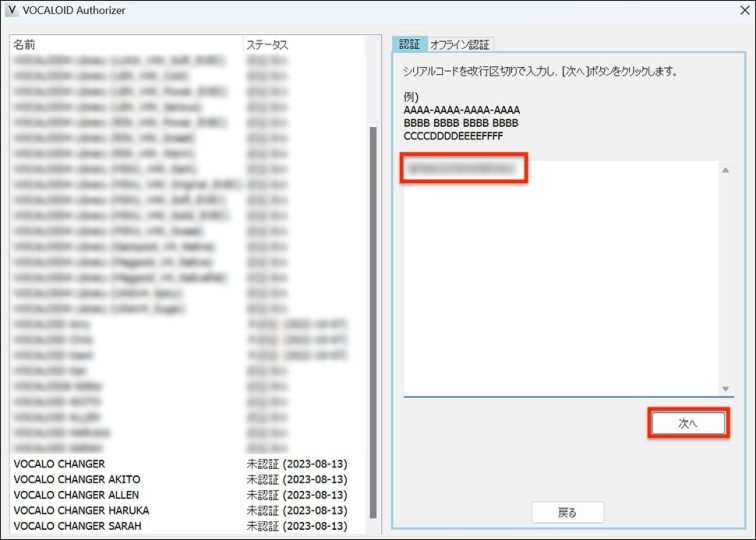
認証が行われるVOCALO CHANGER PLUGINとボイスバンクが自動的に表示されます。[認証]ボタンをクリックしてください。
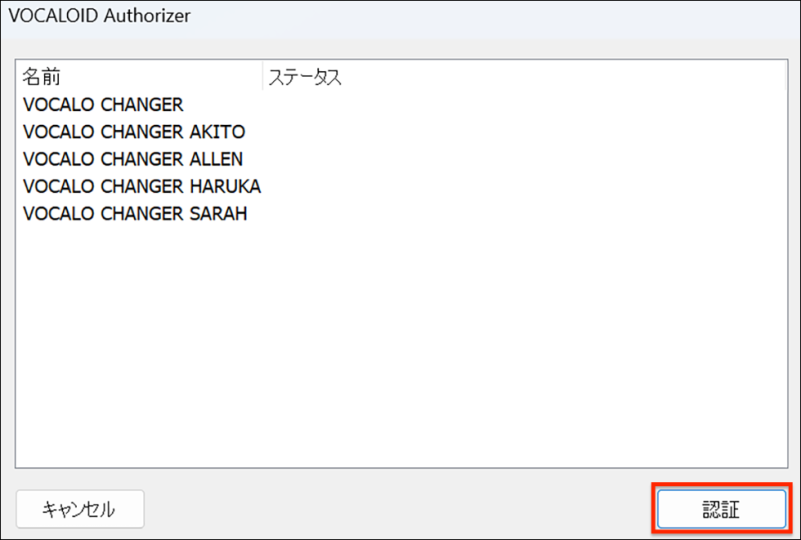
下図のように成功画面が表示されたら、認証は完了です。[OK]ボタンをクリックしてください。
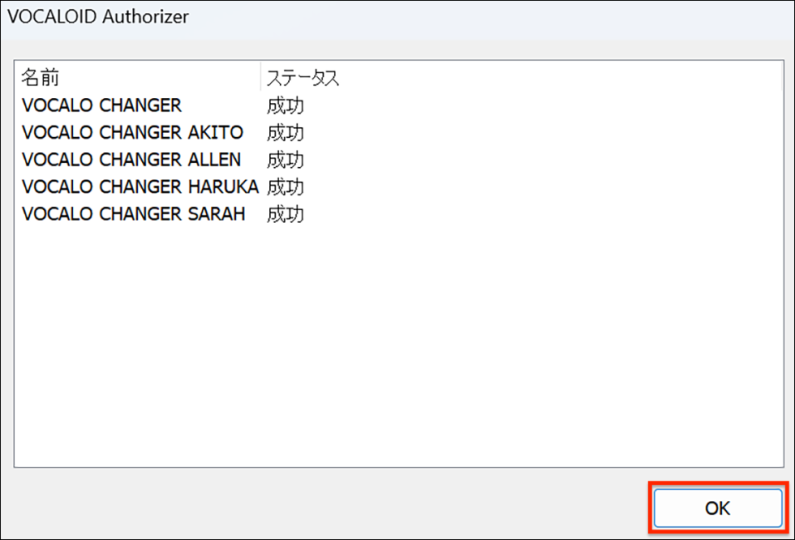
5.DAWソフトで動作確認をする
インストールと認証が完了したら、VOCALO CHANGER PLUGINをDAWソフトで使用してみましょう。VOCALO CHANGER PLUGINはVST フォーマットに対応しているため、主要DAWソフトでお使いいただけます。
DAWソフト上にオーディオトラックを作成し、VOCALO CHANGER PLUGINをインサートします。
※プラグインエフェクトの使用方法について、詳細はお使いのDAWソフトのマニュアルをご覧ください。
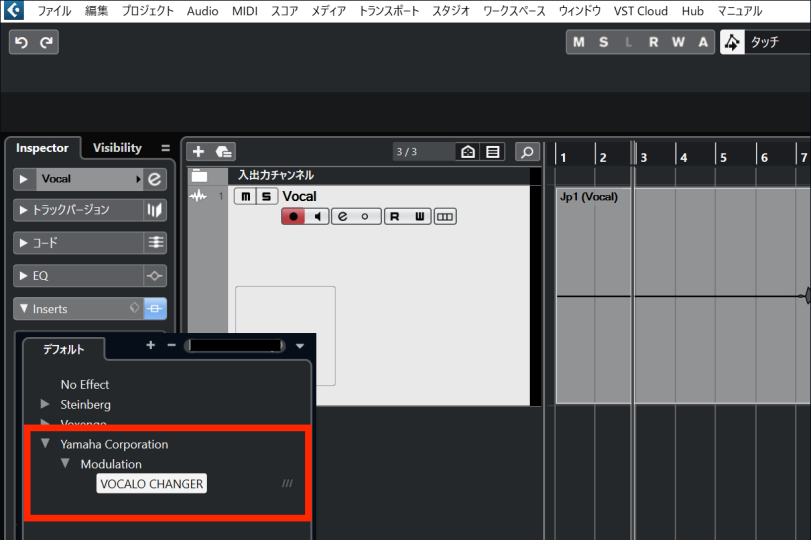
インサートしたトラックで任意のボーカルファイルを再生すると、VOCALO CHANGER PLUGINでVOCALOID音声に変換された声が再生されます。
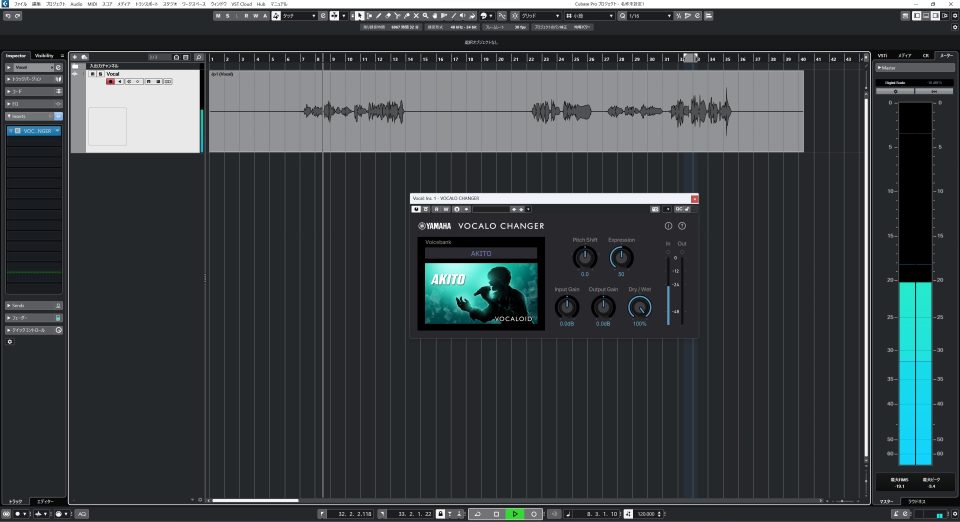
動作が確認できたらすべてのインストール作業は終了です。VOCALO CHANGER PLUGINをお楽しみください。